Thinkware x150 Manuel utilisateur
Thinkware x150 est une caméra de tableau de bord conçue pour enregistrer continuellement la route devant vous. Elle détecte automatiquement les accidents et enregistre une vidéo de 20 secondes avant et après l'impact. Cette fonction permet d'avoir des preuves vidéo en cas de collision. La caméra peut également être utilisée pour enregistrer des vidéos en mode manuel ou en mode surveillance de stationnement (accessoire facultatif). Il est important de bien configurer l'appareil et de lire attentivement le manuel d'utilisation avant de l'installer et de l'utiliser.
PDF
Télécharger
Document
X150 Manuel d'instruction Cette caméra de tableau de bord (dashcam) est un appareil embarqué spécialisé qui enregistre tout au long de l'utilisation du véhicule. La disponibilité de certaines fonctions pourrait dépendre de l'installation, des conditions de la route et du type de véhicule. Selon le microprogramme installé, la qualité vidéo pourrait varier d'un appareil à l'autre. Cet appareil ne garantit PAS l'enregistrement vidéo de tous les accidents, car le détecteur d'impact pourrait ne pas être activé en raison d'une combinaison de paramètres ou de la force de l'impact durant la collision. ACMA-021JAM101 Contenu Avant d'utiliser THINKWARE DASH CAMTM X150 Déclaration FCC Attention 01 Pour commencer 1-1. In the Package 1-2. Accessoires Facultatifs 1-3. Aperçu du produit 1-4. Installer une carte mémoire 1-5. Installation dans le véhicule 02 13 14 15 16 17 Logiciel Visionneuse pour PC 4-1. VisionneuseThinkwareDash Cam pour PC 4-2. Configurer la visionneuse de caméra de tableau de bord pour PC 05 9 9 10 11 12 Écran ACL Tactile 3-1. Vue en temps réel 3-2. Liste des vidéos 04 4 4 5 6 7 Opérations élémentaires 2-1. Allumer/éteindre l'appareil 2-2. Paramètres de Date/Heure 2-3. Brancher le récepteur GPS externe (Accessoire facultatif ) 2-4. Fichiers vidéo enregistrés 2-5. Enregistrer une vidéo en conduisant 2-6. Enregistrer des vidéos dans un véhicule stationné (Accessoire facultatif ) 2-7. Enregistrement manuel 2-8. Mettre à jour le microprogramme 03 2 2 3 21 25 Information sur l'appareil 5-1. Spécifications 26 Avant d'utiliser la THINKWARE DASH CAMTM X150 ▶ Conformément à la législation sur le droit d'auteur, il est interdit de copier en tout ou partie le présent manuel sans le consentement écrit de THINKWARE. ▶ Aucun effort n’a été épargné pour assurer l'exactitude du contenu du présent guide. Toutefois, nous ne pouvons garantir l'exactitude du contenu du présent document en raison d'erreurs techniques, d'omissions ou de modifications ultérieures. ▶ À des fins d'amélioration du produit, THINKWARE se réserve le droit d'altérer le produit et le contenu du présent manuel en tout temps et sans préavis. ▶ Les images contenues dans le présent manuel d'utilisation sont présentées à titre informatif uniquement et pourraient différer du produit réel. ▶ Les utilisateurs ne peuvent se réserver le droit d'utiliser le produit à d'autres fins que celles spécifiées dans le présent guide. Selon la Loi sur la protection des renseignements personnels et autres règlements, l'utilisateur/propriétaire peut être tenu responsable si la vidéo ou la conversation enregistrée par l'appareil sont distribués sans son consentement. Par conséquent, il convient de porter une attention particulière au moment d'utiliser ce produit. ● La carte de mémoire MicroSD devrait faire l'objet de contrôles réguliers pour d'éventuelles erreurs. Étant un produit consommable, il importe également de la remplacer périodiquement. ● THINKWARE NE SAURAIT être tenu responsable de tout problème ou dommage découlant de l'utilisation de pièces et accessoires non authentiques ou non autorisés. ● L'appareil et les vidéos enregistrées sont destinés à un usage personnel et les vidéos devraient être utilisées à titre de référence uniquement. ● Cet appareil ne garantit PAS l'enregistrement vidéo de tous les accidents, car le détecteur d'impact pourrait ne pas être activé en raison d'une combinaison de paramètres ou de la force de l'impact durant la collision. Déclaration FCC Cet appareil est conforme à la section 15 du règlement de la FCC. L'utilisation est sujette aux deux conditions suivantes : (1) cet appareil ne doit pas causer de brouillages préjudiciables, et (2) cet appareil doit accepter tout brouillage reçu, y compris ceux pouvant entraîner un fonctionnement indésirable. Cet équipement a été testé et déclaré conforme aux limites pour appareils numériques de classe B aux termes de la section 15 des règlements de la FCC. Ces limites sont destinées à assurer une protection raisonnable contre les brouillages préjudiciables dans une installation résidentielle. Cet équipement génère, utilise et peut dégager de l’énergie de radiofréquence en plus de provoquer, s’il n’est pas installé et utilisé conformément aux instructions du fabricant, un brouillage préjudiciable aux communications radio. Il n'y a toutefois aucune garantie quant à l'absence de brouillages dans une installation donnée. Si cet équipement cause des brouillages préjudiciables à la réception des émissions de radio ou de télévision, ce que l'on détermine en allumant et en éteignant l'appareil, il est recommandé à l'utilisateur de tenter de corriger le brouillage en prenant une ou plusieurs des mesures suivantes : ▶ En réorientant ou relocalisant l'antenne réceptrice. ▶ En augmentant la distance entre l'équipement et le récepteur. ▶ En branchant l'équipement à une prise sur un circuit différent de celui auquel le récepteur est branché. ▶ En obtenant de l'aide auprès du revendeur ou d'un technicien de radio/TV expérimenté. MISE EN GARDE FCC : Toute altération de l'équipement n'ayant pas fait l'objet d'une autorisation expresse par l'autorité responsable en matière de conformité pourrait annuler votre autorité à utiliser cet équipement. Cet appareil digital Classe A se conforme à la norme canadienne ICES-003. 2 Attention Selon la marque et le modèle du véhicule, le courant de la batterie pourrait alimenter constamment la caméra de tableau de bord même quand le contact est coupé. Ceci pourrait conduire à une décharge de la batterie du véhicule. Cet appareil a été conçu pour faire un enregistrement vidéo alors que le véhicule fonctionne. La qualité de la vidéo pourrait être affectée par les conditions météorologiques et l'environnement routier, comme la nuit ou le jour, l'éclairage de la voie publique, l'entrée/sortie d'un tunnel et les températures ambiantes. THINKWARE NE SAURAIT être considérée responsable de la perte d'enregistrement(s) vidéo durant le fonctionnement Même si la caméra est conçue pour résister à la force d'impact d'une collision automobile, THINKWARE ne garantit PAS l'enregistrement d'accident dans les cas où la force d'impact est susceptible d'endommager l'appareil. Gardez le pare-brise propre pour une qualité vidéo optimale. La qualité des enregistrements pourrait être réduite par la présence d'une substance étrangère (par ex. empreintes de doigts) dans les lentilles. Gardez les lentilles propres en tout temps. La plage de températures de fonctionnement pour ce produit est de -10 °C à 60 °C (14 °F à 140 °F) et la plage de températures d'entreposage est de -20 °C à 70 °C (-4 °F à 158 °F). Assurez-vous que la température de l'appareil demeure comprise dans ces plages, à défaut de quoi l'appareil pourrait ne pas fonctionner correctement. Les dommages causés par l'exposition à des températures extrêmes ne sont pas couverts par la garantie. Évitez d'exposer l'appareil à la lumière directe du soleil. Évitez d'utiliser le produit dans des conditions extrêmes où ce dernier se verrait exposer à des températures élevées ou de l'humidité. Utilisez uniquement les accessoires et le matériel périphérique d'origine de THINKWARE ou d'un revendeur THINKWARE autorisé. THINKWARE ne garantit pas la sécurité et la compatibilité avec du matériel périphérique provenant d'autres fabricants. Utilisez des pièces d'origine fournies par THINKWARE. Évitez d'appuyer sur les boutons de l'appareil avec une force excessive. Ne nettoyez pas le produit avec un nettoyant ou un solvant chimique, car cela pourrait endommager les composantes de plastique. Utilisez un linge mou, propre et sec pour essuyer doucement le produit. Gardez l'appareil inaccessible aux enfants et animaux. Ne désassemblez pas le produit, car cela annulera la garantie en plus de risquer d'endommager le produit. Manipulez ce produit avec soin. Échapper, cogner ou mal utiliser le produit pourrait l'endommager ou le rendre défectueux. Ne manipulez pas cet appareil en conduisant. Positionnez cet appareil de façon à ce qu'il ait une vue dégagée sur la route, mais sans bloquer la vision du conducteur. Consulter les lois locales et régionales avant d'installer cet appareil sur votre pare-brise. Cet appareil ou ses pièces d'installation sont pourvus de pièces mobiles qui pourraient se déplacer dans des conditions routières extrêmes, par ex. sur une route non pavée. Vérifiez fréquemment si cet appareil est positionné tel que le présent guide l'indique. Ne manipulez ni ne faites fonctionner le câble d'alimentation avec les mains mouillées. N'utilisez pas un câble d'alimentation endommagé. Gardez le câble d'alimentation à l'écart de radiateurs ou d'autres objets chauds. Vérifiez que le câble d'alimentation est utilisé avec le bon connecteur et que les connexions sont solidement fixées. Ne tirez, n'insérez et ne pliez pas un câble d'alimentation avec une force excessive. Ne placez pas des objets lourds directement sur l'appareil ou sur le câble d'alimentation. Ne modifiez ni ne coupez le câble d'alimentation. THINKWARE ne garantit pas la compatibilité des appareils et du matériel périphérique non autorisé par THINKWARE. N'essayez pas d'insérer d'objet étranger dans l'appareil ou dans le câble d'alimentation. N'échappez, ni ne pulvérisez de liquide sur l'appareil car cela pourrait provoquer des défaillances, un incendie ou un choc électrique. Cet appareil est destiné à être utilisé à l'intérieur du véhicule uniquement. 3 1. Pour commencer Cet appareil a été mis à l'essai avec des câbles blindés sur les périphériques. Cet appareil doit être utilisé avec des câbles blindés pour en assurer la conformité 1-1. Dans l'emballage Unité principale de la caméra de tableau de bord Monture avec ruban 3M (1 chaque) Carte mémoire MicroSD avec adaptateur (consommable) Chargeur allume-cigarette Lecteur de carte MicroSD USB Guide de démarrage rapide/Garantie/ Manuel d'utilisation (contenu sur la carte MicroSD) 1-2. Accessoires Facultatifs Antenne GPS externe 4 Caméra vue arrière Support de câble adhésif (5 chaque) Câble fixe 01 Pour commencer 1-3. Aperçu du produit 2 6 4 5 1 3 7 Vue de face Vue de dessus Vue latérale droite 11 12 REC 10 8 Vue de l’arrière GPS V-IN DC-IN PWR OBD micro SD 13 9 No. Nom 1 Lentille de la caméra 2 Connecteur de la monture 3 DEL de sécurité 4 Haut-parleur 5 DEL de l'état de fonctionnement 6 DEL du GPS Indique le statut de la connexion GPS 7 Microphone Enregistre l'audio lors de l'enregistrement vidéo 8 Écran tactile ACL 9 DC-IN 10 Prise V-IN 11 Port de récepteur GPS 12 Bouton REC 13 Bouton d'alimentation Allume/éteint l’appareil 14 Port de carte mémoire Emplacement de la carte mémoire 14 Description Caméra orientée vers l'avant pour l'enregistrement vidéo Se fixe à la monture du pare-brise DEL utilisée pour indiquer que le véhicule est équipé d'une caméra de tableau de bord opérationnelle Pour le guidage vocal et les alertes sonores Indique l'état de fonctionnement de l'appareil Paramètres du Live view, lecture vidéo et caméra de tableau de bord Pour brancher le câble d'alimentation Se branche à la caméra vue arrière. (la caméra de vue arrière facultative n'est pas comprise et nécessite un achat séparé) Se branche à un récepteur GPS externe (Accessoire facultatif. Achat séparé nécessaire) Commence l’enregistrement manuel 5 1-4. Installer une carte mémoire 1-4-1. À propos des cartes mémoire La carte microSD devrait être formatée toutes les 2 semaines afin d'en maximiser la durée de vie. 1-4-2. Installer une carte microSD Ouvrez le compartiment et Insérez la carte MicroSD dans le port, avec les contacts métalliques dirigée vers le haut en direction du connecteur de la monture, puis poussez-la jusqu'à ce qu'elle se bloque avec un déclic. Insérer la carte mémoire Carte MicroSD Retirer la carte mémoire Appuyez sur l'extrémité de la carte MicroSD jusqu'à ce qu'elle sorte du port, puis, tirez sur la carte MicroSD. et refermez le compartiment. N'appliquez pas trop de force sur la carte MicroSD et n'essayez pas de l'insérer dans le mauvais sens, car cela pourrait endommager la carte MicroSD ainsi que le port. Mises en gardea La carte de mémoire microSD devrait faire l'objet de contrôles réguliers pour d'éventuelles erreurs. Étant un produit consommable, elle devrait être remplacée périodiquement. THINKWARE NE SAURAIT être tenu responsable de tout problème ou dommage découlant de l'utilisation de pièces et accessoires non authentiques ou non autorisés. Il est fortement recommandé d'utiliser les cartes mémoire THINKWARE afin de réduire le risque d'erreur de la carte mémoire. Assurez-vous que l'appareil soit complètement éteint avant de retirer la carte microSD afin d'éviter d'endommager la carte mémoire. Afin de prévenir la perte de données importantes, transférez fréquemment les enregistrements vidéo sur la carte microSD vers un autre appareil de stockage, comme un ordinateur personnel. 6 01 Pour commencer 1-5. Installation dans le véhicule 1-5-1. Fixer l'appareil et la monture ①Alignez la monture avec le connecteur (A) et poussez-la vers (B) jusqu'à ce qu'elle se bloque avec un déclic. Retirez le film protecteur des lentilles de la caméra. ② 1-5-2. Installer l'appareil ①R etirez le ruban adhésif protecteur de l’arrière de la monture et attachez la monture à un endroit sur le pare-brise où la caméra aura une vue dégagée sur la route, mais sans bloquer la vision du conducteur. ┗Choisissez un endroit sur le pare-brise où les boutons seront accessibles et nettoyez-le avant d’attacher la monture avec l’adhésif 3M. ②A fin d'assurer que la monture est correctement fixée, il est recommandé de détacher l'appareil de la monture après l'installation, puis, de presser la monture contre le pare-brise pour permettre à l’adhésif de prendre. ┗Placer ensuite la caméra de tableau de bord sur la monture une fois que celle-ci a été fermement attachée. 7 1-5-3. Brancher le câble d'alimentation ①Brancher le câble d’alimentation dans le port DC-IN de l’appareil ②Branchez l'extrémité de l’adaptateur du câble d'alimentation dans un port du véhicule de 12 V DC. ③Disposez le fil à l'aide des supports de câble adhésifs tel qu'indiqué ci-dessous ④Ajustez la caméra afin que la caméra de tableau de bord soit orientée vers l’avant et nivelée avec la route. Conseil Après l’installation, mettez la caméra de tableau de bord en marche et utilisez le live view sur l’écran ACL afin d’ajuster l’angle de caméra si nécessaire. Conseil Serrez/desserrez la vis avec une pièce de monnaie pour réajuster l’angle de vue vertical de la caméra de tableau de bord. Emplacements recommandés pour attacher les supports de câble adhésifs et pour positionner le câble d’alimentation sont illustrés dans le diagramme. Pour de plus amples informations sur les instructions d'acheminement du câble d'alimentation, rendez-vous au http:// thinkware.com Pour de plus amples informations sur les instructions d'acheminement du câble d'alimentation, rendez-vous au http://thinkware.com Prévenir la décharge de la batterie du véhicule ■ Selon la marque et le modèle du véhicule, le courant de la batterie pourrait alimenter constamment la caméra de tableau de bord même quand le contact est coupé. Dans ce cas, la caméra de tableau de bord continue de fonctionner en mode continu sans basculer en mode de surveillance du stationnement, ce qui entraînerait le déchargement de la batterie du véhicule. ■ Certains véhicules dotés de plusieurs prises électriques pourraient être équipés d'au moins 1 sortie qui continue de fournir de l'énergie lorsque le véhicule est éteint. Par conséquent, il convient d'essayer chacune des prises électriques afin d'en trouver une qui s'éteint en même temps que le moteur du véhicule. 8 02 Opérations élémentaires 2. Opérations élémentaires 2-1. Allumer/éteindre l'appareil Une fois connectée a une prise du véhicule, l'appareil s'allumera ou s'éteindra automatiquement avec le moteur du véhicule. DEL d’opération Dessus OFF Dessous Lumière rouge allumée Câble d’alimentation pour le véhicule Utiliser le bouton d’alimentation sur le côté afin d’allumer ou d’éteindre l’appareil manuellement. ┗Appuyez vers le haut pour allumer l’appareil. Interrupteur d'alimentation 2-2. Paramètres de Date/Heure Il est fortement recommandé de régler la date et l'heure avant de commencer à utiliser l'appareil. Si l’ACL est éteint, touchez l’écran ACL afin d’activer l’affichage. ①Sélectionnez “"Paramètres du système" > "Régler le temps" > "Paramètres fuseaux horaire“ afin de régler l’heure locale. ②Sélectionnez “ Paramètres du système" > "Régler le temps" >"Paramètres de Date/Heure“ afin de régler la date et l’heure locale. 9 2-3. Brancher le récepteur GPS externe (Accessoire facultatif) Le récepteur GPS externe est disponible à titre d’accessoire facultatif que l’on peut acheter des revendeurs Thinkware autorisés Le récepteur GPS externe permet l’enregistrement des emplacements du véhicule dans le fichier vidéo afin de suivre sa route ┗Branchez le récepteur GPS externe dans le port GPS de la caméra de tableau de bord. DEL DU GPS Lumière bleueallumée Mises en garde THINKWARE NE SAURAIT être tenu responsable de tout problème et/ou dommage découlant de l'utilisation de pièces et accessoires non authentiques ou non autorisés. Il est fortement recommandé d’utiliser toujours un récepteur GPS externe THINKWARE authentique. Éteignez l’appareil complètement avant de brancher le récepteur GPS afin d’éviter des dommages. 10 02 Opérations élémentaires 2-4. Fichiers vidéo enregistrés Les fichiers vidéo sont enregistrés dans le dossier sur la carte microSD en fonction de la date et de l'heure. ┗Les fichiers sont créés sur la base de l'heure d'enregistrement Année Mois Jour Heure Seconde Minute Enregistrement de la vue avant Enregistrement de la vue arrière (caméra facultative à vue latérale nécessaire) À titre de produit de surveillance à boucle automatique, la caméra de tableau de bord se met à enregistrer automatiquement par-dessus les plus vieux fichiers une fois la carte mémoire pleine. Toutefois, les vidéos d'événements ou enregistrés manuellement sont enregistrés dans un dossier séparé et protégé de l'écrasement de fichiers. Mises en garde N'utilisez pas la carte microSD comme un appareil de stockage externe. Altérez aucun fichier sur la carte microSD car cela pourrait causer des problèmes de fonctionnement. 11 2-5. Enregistrer une vidéo en conduisant 2-5-1. Mode d'enregistrement en continu Les vidéos sont enregistrées en segments de 1 minute, puis enregistrés sur la carte MicroSD dans le dossier nommé “cont_rec”. DEL d’opération Dessus Lumière verte allumée Dessous OFF DEL de sécurité Lumière blanche clignotante 2-5-2. Enregistrement d'accident durant l'enregistrement continu Lorsque la caméra de tableau de bord détecte un impact, elle stocke immédiatement les 10 dernières secondes précédant l'impact et commence à enregistrer une vidéo des 10 secondes suivantes. Cette vidéo de 20 secondes est enregistrée dans un endroit sécuritaire de la carte microSD sous le dossier « evt_rec». Veuillez noter que la caméra de tableau de bord détectera l'impact en tant qu'accident seulement si la force du choc est supérieure à la sensibilité de l'accéléromètre définie dans les paramètres de l'utilisateur. DEL d’opération Dessus Lumière verte allumée Dessous Lumière rouge clignotante DEL de sécurité OFF Mises en garde Rouler à grande vitesse sur un dos d'âne, une bouche d'égout ou une route inégale peut être détecté comme un incident L'appareil peut enregistrer jusqu'à 1 minute d’enregistrement d’incident dans le cas où il y aurait des impacts successifs ou des accidents multiples. La duration de la vidéo d’incident enregistrée peut varier selon les paramètres de l’appareil. 12 02 Opérations élémentaires 2-6. Enregistrer des vidéos dans un véhicule stationné (Accessoire facultatif) Cette fonction n'est disponible que si la caméra de tableau de bord est câblée directement sur la batterie du véhicule.L'accessoire de câblage d'alimentation directe doit être acheté séparément puis installé. 2-6-1. Enregistrement d'accident Lorsque la caméra de tableau de bord détecte un impact alors que le véhicule est stationné, elle stocke immédiatement les 10 dernières secondes précédant l'impact et commence à enregistrer une vidéo des 10 secondes suivantes, qui est sauvegardée dans un endroit sécuritaire de la carte MicroSD sous le nom de dossier “evt_rec”. 2-6-2. Enregistrement par détection de mouvement La caméra de tableau de bord et la caméra facultative à vue arrière sont toutes deux équipées de détecteurs de mouvement qui, dès qu'un mouvement est détecté, initie l'enregistrement vidéo alors que le véhicule est stationné. Lorsque la caméra de tableau de bord détecte un mouvement alors que le véhicule est stationné, elle stocke immédiatement les 10 dernières secondes précédant l'impact et commence à enregistrer une vidéo des 10 secondes suivantes. Les 20 secondes d’enregistrement du mouvement détecté sont ensuite sauvegardées dans un endroit sécuritaire de la carte microSD sous le dossier nommé “parking_rec”. DEL de sécurité Lumière blanche clignotante Mises en garde L'appareil peut enregistrer jusqu'à 1 minute s'il y a plusieurs impacts successifs en cas d'accidents multiples. 13 2-7. Enregistrement manuel En plus d'enregistrer les accidents, la caméra de tableau de bord offre à l'utilisateur un mode d'enregistrement manuel pour capturer le paysage ou tout autre endroit lors de la conduite. Cette fonction peut également servir pour enregistrer une vidéo témoin si le véhicule dans lequel la caméra est installée n'est pas directement impliqué dans un accident. Les fichiers vidéo enregistrés en mode manuel sont sauvegardés dans un endroit séparé de la carte mémoire, où ils sont protégés de l'écrasement en mode enregistrement continu. Appuyez brièvement sur le bouton REC pour commencer l'enregistrement. L'appareil enregistre des images pendant 1 minute (10 secondes avant et 50 secondes après) par rapport au moment où le bouton est enfoncé. L'appareil enregistrera ensuite la vidéo dans le dossier “manual_rec”. DEL d’opération 14 Dessus Lumière verte allumée Dessous Lumière rouge clignotante 02 Opérations élémentaires 2-8. Mettre à jour le microprogramme Le système sera automatiquement mis à jour si la carte microSD contient le fichier de mise à jour du microprogramme. L'appareil redémarre automatiquement une fois la mise à jour complétée. Assurez-vous de garder votre appareil à jour en tout temps. Consultez fréquemment le site Web de THINKWARE (http:// thinkware.com) pour obtenir la mise à jour la plus récente. 15 3. Écran ACL Tactile 3-1. Vue en temps réel Statut de connexion du GPS Retour au menu principal Caméra arrière (visible seulement lorsque la caméra arrière est branchée) Écran de vue arrière est élargi lorsque la surface de vue est touchée Vue avant Vitesse actuelle Information sur la vitesse est fournie quand l'antenne GPS externe est connectée Date/Heure actuelle Paramètres audio Liste des fichiers Paramètres de l’appareil Paramètres du système 16 03 Écran ACL Tactile 3-2. Liste des vidéos L’enregistrement s’arrêtera pendant la navigation de la liste de vidéos et de l’écran du menu des paramètres. Une notification visuelle de la suspension de l’enregistrement apparaîtra avant d’afficher ces écrans. 3-2-1. Liste des fichiers Enregistrement Continu : Liste des vidéos d’enregistrement boucle en mode continu (en segments de 1 minute) Enregistrement Stationnement : Liste de vidéos d’enregistrement par détection de mouvement en mode surveillance de stationnement. Enregistrement Évènement : Liste de vidéos d’enregistrement d’accident en mode continu et en mode surveillance de stationnement Enregistrement Manuel : Liste de vidéos d’enregistrement manuel démarrées en sélectionnant le bouton 17 3-2-2. Paramètres audio Enregistrement audio : Permet d’activer ou de désactiver l’enregistrement de la voix Réglage du volume : Permet de contrôlerle volume (bas/moyen/haut) Paramètres du son : Permet d’activer ou de désactiver les alertes audibles Guidage vocal : Permet d’activer ou de désactiver le guidage vocal 18 03 Écran ACL Tactile 3-2-3. Paramètres de l’appareil Auto-éteint ACL : Permet le réglage de l’arrêt automatique de l’ACL Sensibilité de l'impact : Permet le réglage du niveau de sensibilité aux impacts (bas/moyen/haut) Sensibilité du mouvement : Permet le réglage de la sensibilité du détecteur de mouvement Mode stationnement : Surveille l’état de contact du véhicule afin de le mettre automatiquement en mode de surveillance de sta-tionnement lorsque le véhicule est éteint Voltage arrêt : Permet le réglage du niveau de tension pour arrêter automatiquement la caméra de tableau de bord afin d’éviter que la batterie ne se décharge complètement 19 3-2-4. Paramètres du Système Langue/Unité : Permet de régler la langue du système et l’unité de vitesse Régler l'heure : Permet le réglage de la date et de l’heure Calibrer ACL : Calibre l’écran tactile afin d’assurer la précision de la réponse tactile (touchez le centre de la croix tel qu’instruit) Formatage carte mémoire : Formate la carte microSD Informations sur l'appareil : Affiche la version actuelle du microprogramme Réinitialiser paramètres : Restore les paramètres d'usine 20 04 Logiciel Visionneuse pour PC 4. Logiciel Visionneuse pour PC 4-1. VisionneuseThinkwareDash Cam pour PC La visionneuse de caméra de tableau de bord ThinkwareDash Cam pour Windows/MacOS est fournie et peut être utilisée pour regarder des vidéos enregistrées avec la caméra de tableau de bord.Les fichiers vidéos sont enregistrés par la caméra de tableau de bord en segments de 1 minute que l'on peut visionner à l'aide de la visionneuse PC comme s'il s'agissait d'une seule vidéo continue. Le fichier d'installation de la visionneuse se trouve sur la carte microSD contenue dans l'emballage. Veuillez consulter le site Web THINKWARE (http://thinkware.com) pour obtenir la dernière version de la visionneuse. 4-1-1. La visionneuse de caméra de tableau de bord Thinkware avant arrière Carte MicroSD ①Insérez la carte microSD dans le lecteur de carte USB (compris dans l’emballage) avec l’avant en haut, tel qu’indiqué dans l’illustration. ②Connectez le lecteur de carte USB à votre PC. Vérifiez que le lecteur de carte USB est orienté correctement lorsque vous l’insérez dans le port USB de votre PC Retirez la carte microSD 21 4-1-2. Installer le Logiciel Visionneuse ThinkwareDash Cam Windows ①Double-cliquez sur le fichier d'installation de la visionneuse PC enregistré sur la carte microSD pour installer le programme. ②Une fois l'installation de la visionneuse terminée, double-cliquez sur l'icône de l'application pour ouvrir l'écran principal du logiciel. Mises en garde Configuration minimale du système: Windows XP (32 bit), Windows 7 (32/64 bit), Windows 8.x (32/64 bit) MAC ①Déplacez le fichier nommé « Dashcam Viewer.zip » stocké dans la carte microSD sur le bureau ②Faites un clic droit sur la souris et sélectionnez "Ouvrez avec" > "Utilitaire d'archivage" afin de lancer l’application visionneuse de caméra de tableau de bord. Mises en garde MAC OS X 10.8 Mountain Lion ou plus tard (OS X 10.9 Mavericks, OS X10.10 Yosemite) 22 04 Logiciel Visionneuse pour PC 4-1-3. Sélectionner le disque pour l’appareil X150 ①Cliquez sur fichier dans le menu et sélectionnez le disque pour l'appareil de stockage portatif assigné à la carte microSD. ②Select any file from the list to load entire video playlist in the memory card. Mises en garde Le disque de la carte MicroSD ne s'ouvrira pas s'il n'a pas été d'abord initialisé dans la caméra de tableau de bord. Enregistrez au moins 1 clip vidéo dans la carte MicroSD avec la caméra de tableau de bordpour pouvoir accéder à l'ensemble du menu dans le logiciel Visionneuse ThinkwareDash Cam pour PC. 23 4-1-4. Aperçu de la visionneuse PC Plein écran Paramètres/informations de la caméra de tableau de bord Basculer entre la vue avant/arrière Ouvrir un fichier Vue arrière (disponible seulement si la carte microSD contient une vidéo captée à l'aide d'une caméra arrière) Écran de visualisation Carte Vérifiez l'emplacement de la vidéo enregistrée (disponible seulement si la vidéo a été enregistrée avec une connexion GPS (facultative dans certains modèles) et s’il y a une connexion Internet au moment du visionnage) Progression de la lecture Temps de lecture actuel/Temps de lecture total Vitesse de conduite Valeur du détecteur d'impact Liste de lecture ※Note : La playlist des vidéos du mode surveillance de stationnement groupe ensemble les vidéos d’accident en mode de stationnement et les vidéos de détection de mouvement en mode de stationnement. Ces deux types de vidéo sont affichés dans la même playlist nommée ‘Accident P ‘. No. Nom Précédent Rembobinage de 10 sec. Lire/Pause Arrêt Avance rapide de 10 sec. Suivant Lecture automatique Zoom Paramètres d'affichage Enregistrer Volume 24 Description Lance la lecture du fichier précédent Rembobine la lecture en cours de 10 secondes (continue de reculer de 10 secondes si sélectionné) Continue/interrompt temporairement la lecture du fichier enregistré Interrompt la lecture du fichier lu. La barre de lecture retourne au début de la vidéo. Avance de 10 secondes la lecture en cours (continue d'avancer de 10 secondes si sélectionné) Lance la lecture du fichier suivant Recommence automatiquement la vidéo une fois la lecture terminée Permet la définition du facteur d'agrandissement vidéo (0.5x/1.0x/1.5x/2.0x) Permet le réglage de la luminosité/vitesse de la vidéo Enregistre la vidéo dont la lecture est en cours Permet le réglage du volume de lecture Mode de stationnement : Permet d’activer le mode de surveillance durant le stationnement quand la dash cam est câblée à la batterie. Paramètre de tension : Permet le réglage du niveau de tension pour arrêter automatiquement la caméra de tableau de bord afin d’éviter que la batterie ne se décharge complètement. Date/heure : Permet de régler l’heure et la date ┗ Obtenir l’heure actuelle : Synchronises la date/heure de l’apparail avec la date/heure du PC Réglage fuseau horaire : Permet de choisir le fuseau horaire Heure d’été : Active l’heure d’été Langue : Permet de régler la langue du système (Les paramètres de la visionneuse Thinkware supporte seulement l’Anglais) Unité de vitesse : Permet de choisir l’unité de vitesse DEL de sécurité : Allume/éteint les DEL de sécurité Version : Affiche la version actuelle du microprogramme de la dash cam et de la visionneuse de caméra de tableau de bord. Save ①Appuyez sur le bouton Sauvegarder afin de sauvegarder les nouveaux paramètres sur la carte microSD et appliquer les paramètres modifiés ②Les paramètres sauvés sont stockés dans le fichiersetup.cfg file, qui est situé dans la carte microSD sous le dossier Paramètres. ③Insérez la carte microSD avec les paramètres modifiés afin d’appliquer les changements sur l’appareil. Si setup.cfg est supprimé ou corrompu, la visionneuse PC sera dans l'incapacité de lire les vidéos ou les paramètres de l'appareil sur la carte microSD. Dans de telles situations, insérez de nouveau la carte microSD dans la caméra de tableau de bord et mettez l'appareil en marche afin de la réinitialiser, ce qui créera un fichier setup.cfg avec les paramètres de défaut. 25 Logiciel Visionneuse pour PC Partition de la mémoire : Permet d’allouer l’espace sur la carte mémoire en fonction des modes d’enregis trement. Formater la carte mémoire : Lance le formatage de la carte mémoire Enregistrement audio : Active et désactive l’enregistrement audio pendant l’enregistrement vidéo Guidage vocal : Active et désactive le guidage vocal, ajuste le volume du guidage vocal Sensibilité du capteur G : Permet de régler la sensibilité du capteur G (impact) Détection de mouvement : Permet le réglage de la sensibilité de la détection de mouvement en mode surveillance de stationnementr 04 4-2. Configurer la visionneuse de caméra de tableau de bord pour PC 5. Spécifications 5-1. Spécifications Les spécifications de ce produit peuvent changer sans préavis à des fins d'amélioration du produit. Item Modèle Standard Note Panneau d'écran X150 104 x63 x 27,5mm / 102g 4.1 x 2.48 x 1.08 po / 0.225lbs 3,5” TFT LCD (480x320) Capacité Carte MicroSD 8/16/32GB Class 10 Mode d'enregistrement en continu Enregistre chaque minute 10 secondes avant/après l’incident (total de 20 secondes) 10 secondes avant et 50 secondes après l’enregistrement manuel a été initié (total de 1 minute) Câblage direct facultatif et installation nécessaires pour une alimentation continuelle lorsque le véhicule est éteint Taille/poids Mode d'enregistrement d'accident Mode d'enregistrement Mode d'enregistrement manuel Mode surveillance de stationnement Enregistrement audio Caméra 5.0 mégapixels, CMOS Angle de visualisation Environ 120° (en diagonale) Vidéo Full HD (1920 x 1080/H.264/ extension AVI) HD (1280 x 720/H.264/extension AVI) pour la caméra arrière lorsque branchée Fréquence d'images 1 canal (vue avant) : jusqu'à 24 FPS 2 canaux (vue avant et arrière) : jusqu'à 15 FPS Audio MIC (modulation d'impulsion codée) Accéléromètre Accéléromètre 3 axes (3D, ±3G) Sensibilité aux impacts ajustable (5 niveaux) Caméra vue arrière Port de soutien V-IN Accessoire facultatif acheté séparément GPS Source d'alimentation à l'entrée Consommation actuelle Antenne GPS externe Accessoire facultatif acheté séparément DC 12/24V Caméra vue arrière: 5V DC 4.5W (Max) DEL de l’état de fonctionnement Avant : DEL de sécurité Arrière : DEL d’opération (2), DEL du GPS Avertissement sonore Haut-parleur intégré Température de fonctionnement/stockag -10°C to 60°C/ -20°C to 70°C 14°F to 140°F/ -4°F to 158°F 26 Guidage vocal (alarme sonore) ">
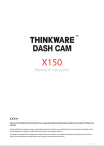
Lien public mis à jour
Le lien public vers votre chat a été mis à jour.
Caractéristiques clés
- Enregistrement continu
- Détection d'accident automatique
- Enregistrement manuel
- Surveillance de stationnement (accessoire facultatif)
- Écran tactile ACL
- Récepteur GPS externe (accessoire facultatif)
- Logiciel visionneuse pour PC
- Mise à jour du microprogramme
Questions fréquemment posées
Consultez la section 1-5 du Manuel d'utilisation pour les instructions d'installation.
Consultez la section 2-2 du Manuel d'utilisation pour les instructions de configuration de la date et de l'heure.
Appuyez brièvement sur le bouton REC de la caméra pour commencer l'enregistrement manuel. La vidéo sera enregistrée dans le dossier 'manual_rec' de la carte MicroSD.
Le mode surveillance de stationnement permet d'enregistrer des vidéos lorsque le véhicule est stationné. Il s'active automatiquement lorsque le véhicule est éteint. Un accessoire de câblage d'alimentation directe est nécessaire pour utiliser cette fonction.
Consultez le site Web de THINKWARE (http://thinkware.com) pour télécharger la dernière version du microprogramme. Vous pouvez ensuite installer la mise à jour sur la carte MicroSD pour que la caméra la télécharge automatiquement.